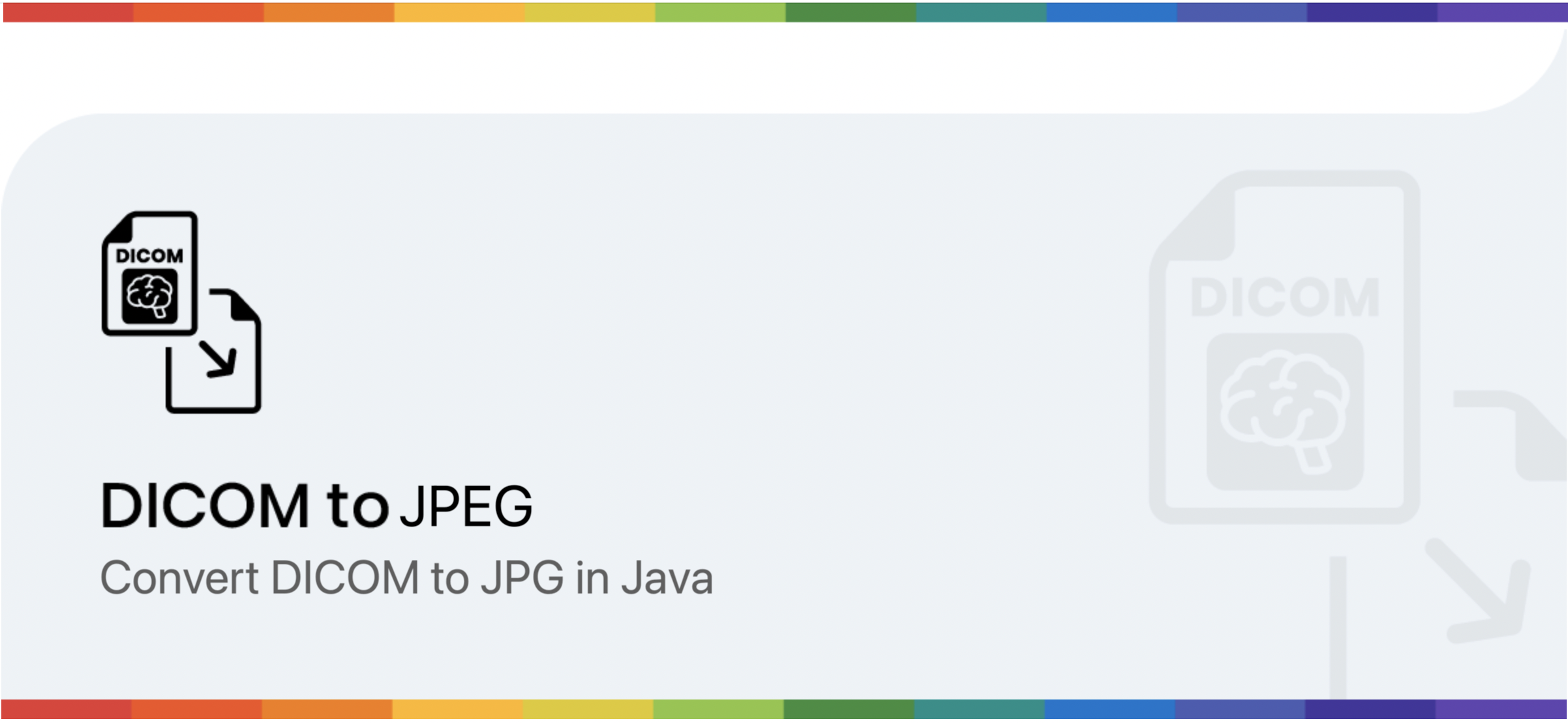
Java માં DCM ને JPG માં કન્વર્ટ કરો
ધી ડિજિટલ ઇમેજિંગ એન્ડ કોમ્યુનિકેશન્સ ઇન મેડિસિન (DICOM) એ મેડિકલ ઇમેજિંગ માહિતી અને સંબંધિત ડેટાના સંચાર અને સંચાલન માટેનું ધોરણ છે. તેમાં મેટાડેટાના સમૃદ્ધ સમૂહ સાથે બહુવિધ મોનોક્રોમ છબીઓ પણ છે. આવી માહિતી દર્દીની માહિતી, સંસ્થા, પદ્ધતિ અને વધુમાંથી કંઈપણ હોઈ શકે છે. વધુમાં, તે લોકપ્રિય છે કારણ કે તેઓ સરળતાથી મેડિકલ ઇમેજિંગ ઉપકરણો જેમ કે સ્કેનર્સ, સર્વર્સ, વર્કસ્ટેશન્સ, પ્રિન્ટર્સ, નેટવર્ક હાર્ડવેરનું એકીકરણ પ્રદાન કરી શકે છે. જો કે, DICOM ઇમેજ પ્રદર્શિત કરવા માટે, અમને ચોક્કસ એપ્લિકેશનની જરૂર છે અને જ્યારે આપણે તેને વેબ પૃષ્ઠની અંદર દર્શાવવાની જરૂર હોય ત્યારે તે ખરેખર મુશ્કેલ બની જાય છે. તેથી DICOM ને JPG ફોર્મેટમાં રૂપાંતરિત કરવાનો એક સક્ષમ ઉકેલ છે. JPEG ફાઇલોનો બીજો ફાયદો એ છે કે તેમાં એક મોનોક્રોમ (અથવા રંગ) ઇમેજ હોય છે. JPG ઇમેજમાં સંકળાયેલ મેટા-ડેટા નથી, તેથી તે ઇમેજનું કદ ઘટાડે છે અને આઉટપુટ પણ સંકુચિત/સાઇઝમાં નાનું છે.
DICOM છબીઓ કન્વર્ઝન API
[Aspose.Imaging Cloud SDK for Java17 તમને લોકપ્રિય ઇમેજ ફોર્મેટ પ્રોસેસિંગ ક્ષમતાઓને અમલમાં મૂકવા સક્ષમ બનાવે છે. તમે રાસ્ટર ઈમેજીસ, ફોટોશોપ ફાઈલો, મેટાફાઈલ્સ અને અન્ય ફોર્મેટ જેમ કે WebP ને સંપાદિત અને રૂપાંતરિત કરી શકો છો. તેવી જ રીતે, તે DICOM ઈમેજીસ પર પ્રક્રિયા કરવા માટે સમાન રીતે સક્ષમ છે અને અમે તેનો ઉપયોગ DCM ને JPG ફોર્મેટમાં રૂપાંતર કરવા માટે કરવા જઈ રહ્યા છીએ. હવે SDK ઉપયોગ સાથે પ્રારંભ કરવા માટે, અમને pom.xml (maven બિલ્ડ પ્રકાર પ્રોજેક્ટ) માં નીચેની માહિતીનો સમાવેશ કરીને અમારા જાવા પ્રોજેક્ટમાં તેનો સંદર્ભ ઉમેરવાની જરૂર છે.
<repositories>
<repository>
<id>aspose-cloud</id>
<name>artifact.aspose-cloud-releases</name>
<url>http://artifact.aspose.cloud/repo</url>
</repository>
</repositories>
<dependencies>
<dependency>
<groupId>com.aspose</groupId>
<artifactId>aspose-imaging-cloud</artifactId>
<version>22.4</version>
</dependency>
</dependencies>
જો અમે પહેલાથી જ Aspose Cloud Dashboard પર નોંધણી કરાવી હોય, તો કૃપા કરીને Cloud Dashboard પરથી તમારા ક્લાયન્ટ ઓળખપત્રો મેળવો. બાકી, માન્ય ઈમેલ એડ્રેસનો ઉપયોગ કરતી વખતે તમારે પહેલા ફ્રી એકાઉન્ટ રજીસ્ટર કરાવવું પડશે.
Java માં DCM ને JPG માં કન્વર્ટ કરો
આ વિભાગ Java કોડ સ્નિપેટનો ઉપયોગ કરીને DCM ને JPG ફોર્મેટમાં કેવી રીતે લોડ અને કન્વર્ટ કરવું તેની વિગતો પ્રદાન કરે છે.
- વ્યક્તિગત કરેલ ક્લાયંટ ઓળખપત્રોનો ઉપયોગ કરીને ImagingApi નો ઑબ્જેક્ટ બનાવો
- હવે readAllBytes(…) પદ્ધતિનો ઉપયોગ કરીને DCM ફાઈલ લોડ કરો અને બાઈટ[] એરેમાં પાસ કરો
- DICOM ઇમેજ નામ દલીલ પ્રદાન કરતી વખતે અને uploadFile(…) પદ્ધતિનો ઉપયોગ કરીને તેને ક્લાઉડ સ્ટોરેજ પર અપલોડ કરતી વખતે UploadFileRequestનો એક દાખલો બનાવો
- આગળનું પગલું એ ConvertImageRequest ના ઑબ્જેક્ટ બનાવવાનું છે જે ઇનપુટ DCM નામ અને JPG ને દલીલો તરીકે લે છે
- DCM ને JPG ફોર્મેટમાં કન્વર્ટ કરવા માટે કન્વર્ટ ઇમેજ(…) પદ્ધતિને કૉલ કરો અને પરિણામ પ્રતિભાવ સ્ટ્રીમ તરીકે પરત કરવામાં આવે છે.
- છેલ્લે, FileOutputStream ઑબ્જેક્ટનો ઉપયોગ કરીને પરિણામી JPG ને સ્થાનિક ડ્રાઇવમાં સાચવો
// https://dashboard.aspose.cloud/ પરથી ClientID અને ClientSecret મેળવો
String clientId = "7ef10407-c1b7-43bd-9603-5ea9c6db83cd";
String clientSecret = "ba7cc4dc0c0478d7b508dd8ffa029845";
// ઇમેજિંગ ઑબ્જેક્ટ બનાવો
ImagingApi imageApi = new ImagingApi(clientSecret, clientId);
// સ્થાનિક ડ્રાઇવમાંથી DICOM ઇમેજ લોડ કરો
File file1 = new File("skull_2.dcm");
byte[] imageStream = Files.readAllBytes(file1.toPath());
// ફાઇલ અપલોડ વિનંતી ઑબ્જેક્ટ બનાવો
UploadFileRequest uploadRequest = new UploadFileRequest("input.dcm",imageStream,null);
// DICOM ઇમેજને ક્લાઉડ સ્ટોરેજ પર અપલોડ કરો
imageApi.uploadFile(uploadRequest);
// છબીનું આઉટપુટ ફોર્મેટ સ્પષ્ટ કરો
String format = "jpg";
// છબી રૂપાંતર વિનંતી ઑબ્જેક્ટ બનાવો
ConvertImageRequest convertImage = new ConvertImageRequest("input.dcm", format, null, null);
// DCM ને JPG માં કન્વર્ટ કરો અને પ્રતિસાદ પ્રવાહમાં આઉટપુટ પરત કરો
byte[] resultantImage = imageApi.convertImage(convertImage);
// સ્થાનિક ડ્રાઇવમાં પરિણામી JPG સાચવો
FileOutputStream fos = new FileOutputStream("/Users/nayyer/Documents/" + "Resultant.jpg");
fos.write(resultantImage);
fos.close();
ઉપરના ઉદાહરણમાં વપરાયેલ નમૂના DICOM ઈમેજ skull2.dcm પરથી અને Resultant.jpg પરથી આઉટપુટ ડાઉનલોડ કરી શકાય છે.

છબી:- DCM થી JPG રૂપાંતર પૂર્વાવલોકન
CURL આદેશોનો ઉપયોગ કરીને DCM થી JPG
પ્રોગ્રામિંગ ભાષા સિવાય, REST API ને cURL આદેશો દ્વારા પણ એક્સેસ કરી શકાય છે. Aspose.Imaging Cloud એ REST આર્કિટેક્ચર મુજબ વિકસાવવામાં આવ્યું હોવાથી, તેથી આ લેખમાં, અમે cURL આદેશોનો ઉપયોગ કરીને DICOM ઈમેજીસને JPG માં કેવી રીતે કન્વર્ટ કરવી તેની વિગતોની ચર્ચા કરવા જઈ રહ્યા છીએ. પ્રથમ પગલાં નીચે આપેલા આદેશનો ઉપયોગ કરીને JWT એક્સેસ ટોકન (ક્લાયન્ટ ઓળખપત્રો પર આધારિત) જનરેટ કરવાનું છે.
curl -v "https://api.aspose.cloud/connect/token" \
-X POST \
-d "grant_type=client_credentials&client_id=bb959721-5780-4be6-be35-ff5c3a6aa4a2&client_secret=4d84d5f6584160cbd91dba1fe145db14" \
-H "Content-Type: application/x-www-form-urlencoded" \
-H "Accept: application/json"
JWT જનરેશન પછી, DCM ને JPG ફોર્મેટમાં કન્વર્ટ કરવા માટે કૃપા કરીને નીચેનો આદેશ ચલાવો.
curl -v -X GET "https://api.aspose.cloud/v3.0/imaging/input.dcm/convert?format=Resultant.jpg" \
-H "accept: application/json" \
-H "authorization: Bearer <JWT Token>" \
-o Resultant.jpg
નિષ્કર્ષ
અમે Java માટે Aspose.Imaging Cloud SDK નો ઉપયોગ કરીને DICOM ઈમેજીસને JPG ફોર્મેટમાં પ્રોગ્રામેટિકલી કન્વર્ટ કેવી રીતે કરી શકીએ તેની વિગતોની ચર્ચા કરી છે. તે જ સમયે, અમે CURL આદેશોનો ઉપયોગ કરીને DCM ને JPG માં કન્વર્ટ કરવાનો વિકલ્પ પણ શોધી કાઢ્યો છે. વધુમાં, API દ્વારા ઓફર કરવામાં આવતી અન્ય આકર્ષક સુવિધાઓ વિશે જાણવા માટે પ્રોડક્ટ ડોક્યુમેન્ટેશન એ માહિતીનો અદ્ભુત સ્ત્રોત છે.
મહેરબાની કરીને નોંધ કરો કે વેબ બ્રાઉઝરમાં SwaggerUI નો ઉપયોગ કરીને API સુવિધાઓનું પણ પરીક્ષણ કરી શકાય છે અને Cloud SDK નો સંપૂર્ણ સ્રોત કોડ GitHub (MIT લાયસન્સ હેઠળ) પર ઉપલબ્ધ છે, જેથી તમે ડાઉનલોડ કરવાનું વિચારી શકો અને તમારી અનુકૂળતા મુજબ તેમાં ફેરફાર કરી રહ્યા છીએ. છેલ્લે, જો તમને API નો ઉપયોગ કરતી વખતે કોઈ સમસ્યા આવે, તો તમે મફત ઉત્પાદન સપોર્ટ ફોરમ દ્વારા ઝડપી ઉકેલ માટે અમારો સંપર્ક કરવાનું વિચારી શકો છો.
સંબંધિત લેખો
આ વિશે વધુ જાણવા માટે કૃપા કરીને નીચેની લિંક્સની મુલાકાત લો: